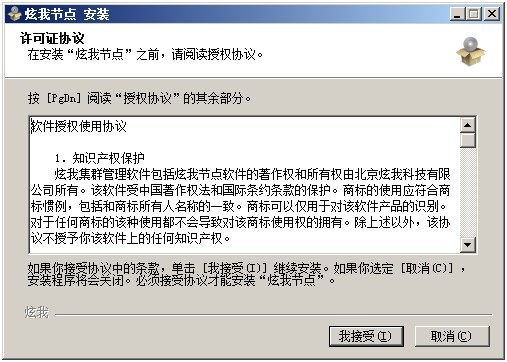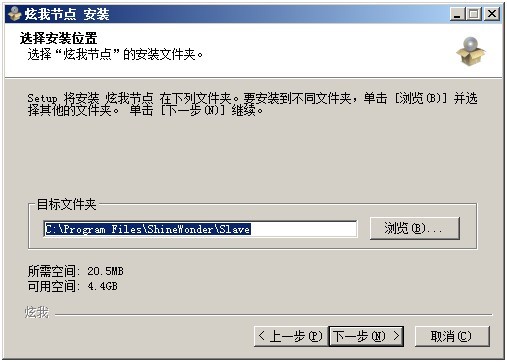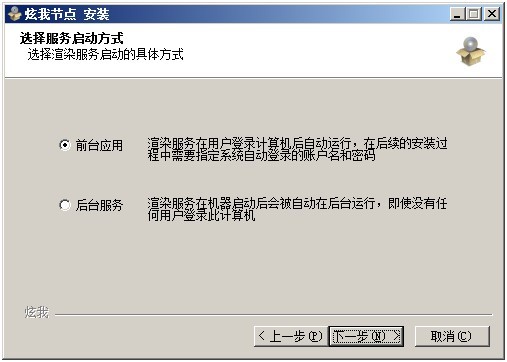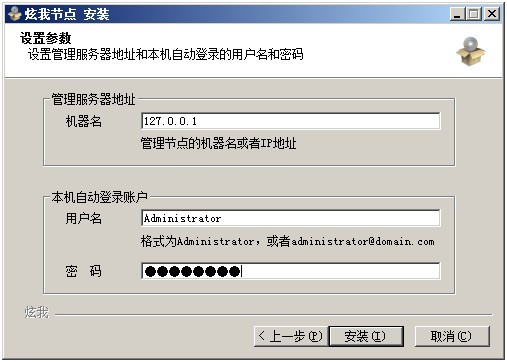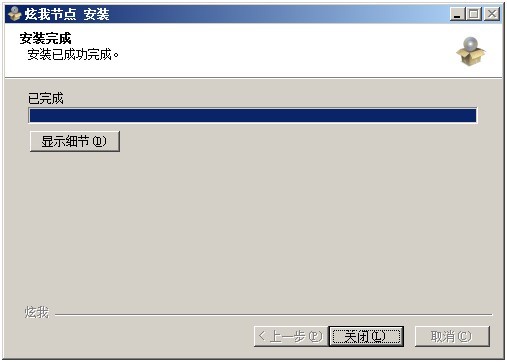安装配置
炫我客户端节点可以安装在32位/64位的Windows服务器和Linux服务器上。建议使用64位版本的操作系统。下面以Windows为例介绍炫我软件客户端的安装过程。
以管理员身份登录系统,并且双击炫我客户端安装程序。
进入许可证协议界面,按[PgDn]键或拖动滑块可以查看《软件授权使用协议》全文,点击“我接受”,可以进入下一步。
选择安装文件夹,一般情况下使用默认安装路径,如果是在Windows Vista操作系统下,请选择Program Files或者Program Files (x86)以外的路径安装,以避免程序不能写盘的操作。
点击“下一步”,则出现炫我节点客户端的启动方式选择界面,如下:
“前台应用”表示炫我软件会自动以某个用户名登陆到Windows桌面进行渲染,这个模式适用于3DSMAX等需要在渲染过程中观察渲染进度的场合;“后台服务”指炫我软件以服务方式运行渲染,不需要登陆到Windows桌面,这个模式适用于不需要观察渲染进度的场合。如果不清楚选择哪种模式,那么请选择“前台应用”。选择“前台应用”点击下一步后则出现如下的参数输入界面:
“管理服务器地址”栏中输入炫我服务器调度服务器的地址或者IP。本机自动登陆账户栏中输入登陆到渲染节点计算机的用户名和密码,如果渲染节点计算机属于某个域,那么在用户名中应该同时指定域名。建议使用Administrator用户或者其他具有管理员权限的用户。
如果选择“后台服务”则会进入下面的界面:
直接输入炫我调度服务器的地址,炫我安装程序就会自动在系统中生成一个xuanwo用户用来做渲染。
继续单击“安装”,开始安装。以下是安装完成的界面。
炫我客户端软件安装完毕之后会在任务栏的通知区域出现一个蓝色的图标,通过这个图标即可启动、关闭以及配置炫我客户端的参数。
在一个渲染服务器安装炫我渲染集群管理软件客户端后,在炫我服务器管理界面,就能看到一个连接上的渲染节点。